Hvordan starte en bærbar datamaskin på nytt
 Den første anbefalingen som hver bruker hører når de kontakter teknisk støtte til et bestemt selskap med et spørsmål om feil drift av en PC eller bærbar datamaskin (frysing, forsinkelser) er rådet om å starte enheten på nytt. I tillegg er en standard omstartsprosedyre nødvendig når nye drivere er installert. Uerfarne brukere blir noen ganger forundret over spørsmålet om hvordan man starter en bærbar datamaskin på nytt, og i denne artikkelen vil vi se på flere av de enkleste og mest effektive måtene å utføre denne prosedyren på.
Den første anbefalingen som hver bruker hører når de kontakter teknisk støtte til et bestemt selskap med et spørsmål om feil drift av en PC eller bærbar datamaskin (frysing, forsinkelser) er rådet om å starte enheten på nytt. I tillegg er en standard omstartsprosedyre nødvendig når nye drivere er installert. Uerfarne brukere blir noen ganger forundret over spørsmålet om hvordan man starter en bærbar datamaskin på nytt, og i denne artikkelen vil vi se på flere av de enkleste og mest effektive måtene å utføre denne prosedyren på.
Innholdet i artikkelen
Standard bærbar datamaskin omstart
Det er bare tre hovedtyper omstart av bærbar datamaskin:
- standard;
- fra tastaturet ved hjelp av en tastekombinasjon;
- nødsituasjon.
For hvert Windows OS vil omstartsprosedyren være litt annerledes. For eksempel, for Windows 7, må brukeren trykke på startknappen i nedre venstre hjørne av skjermen, og deretter "Slå av"-alternativet. Når du velger det, vil brukeren se en spesiell meny der du kan velge "Reboot" -elementet.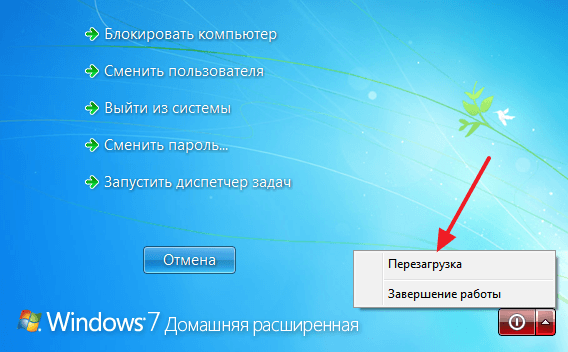
For Windows 8 må du klikke på høyre side av skjermen og deretter dra markøren fra topp til bunn. I vinduet som åpnes, må du klikke på tannhjulikonet og deretter på "Avslutt". I menyen som åpnes når du klikker, må du velge det samme elementet som for "sju".
Når det gjelder Windows 10, kan du starte enheten på nytt på nesten samme måte som Windows 7.
Henvisning! Hvis det av en eller annen grunn ikke er mulig å implementere disse teknikkene (for eksempel at brukeren, på grunn av en frossen applikasjon åpen i full skjerm, ikke har tilgang til Start-knappen), bør du gå videre til mer radikale feilsøkingstiltak.
Hvordan starte en bærbar datamaskin på nytt med tastaturet
For å utføre en "tastatur" omstart, må du kjenne til de riktige tastekombinasjonene. Mange brukere av personlige datamaskiner er kjent med kombinasjonen Ctrl+Alt+Delete, som også fungerer på de fleste bærbare datamaskiner. Å finne de riktige tastene er ikke vanskelig selv for en uerfaren bruker, siden de vanligvis er merket på tastaturet.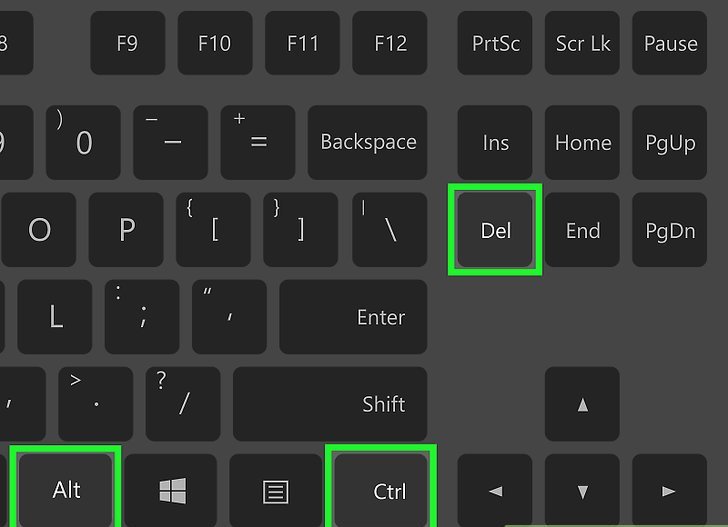
Henvisning! Tastene må trykkes samtidig, det vil si at hver tast trykkes og holdes nede til hele kombinasjonen trykkes.
Etter å ha trykket på tastene, skal den tilsvarende menyen vises på enhetens skjerm. I den kan brukeren bruke pilene på tastaturet til å velge elementet av interesse og klikke på det. I tilfeller der problemene i systemet ikke er for alvorlige, vil denne menyen fungere, men det hender også at selv den ikke reagerer på brukerhandlinger, og i dette tilfellet kan bare en nødstart redde situasjonen.
Hvordan starte en bærbar datamaskin på nytt hvis den er frosset
Det er verdt å si med en gang at en nødstart er et ganske radikalt tiltak, og det fører ofte til tap av ulagrede data og kan, om enn litt, skade driften av systemet. Det er derfor det er tillatt å gjøre det bare i tilfeller der de forrige ikke fungerte.
For å utføre en nødstart av den bærbare datamaskinen, må du:
- trykk på enhetens strømknapp og hold den inne i minst 3–5 sekunder;
- etter at enheten slår seg av, vent en stund (minst 10 sekunder);
- start den bærbare datamaskinen i normal modus.
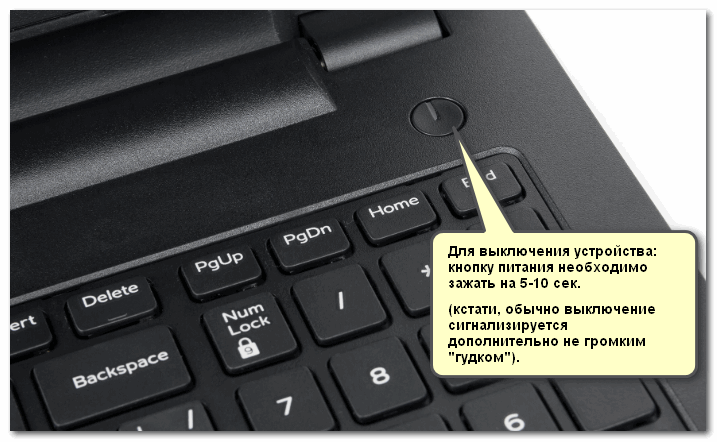
Noen ganger etter en slik omstart kan systemet vise et vindu som indikerer at den siste økten ble avsluttet unormalt. I dette tilfellet bør du velge å starte operativsystemet i normal modus ved å bruke tastene.
Du kan også starte på nytt ved å bruke kommandolinjen. Denne metoden anses som uegnet for uerfarne brukere, selv om den er ganske enkel i seg selv. For å implementere det trenger du:
- Trykk på tastekombinasjonen Win+r.
- I vinduet som vises, skriv inn kommandoen "shutdown /r".
- Trykk på Enter-tasten.
Hvis alle operasjoner ble utført riktig, vil enheten automatisk starte på nytt etter den angitte og bekreftede kommandoen.
En annen, om enn merkelig, men fortsatt effektiv omstartsmetode er en metode som involverer fullstendig utlading av enhetens batteri. For å implementere dette, la den bærbare datamaskinen være på og skru lysstyrkeinnstillingen til maksimum via tastaturet. Det er verdt å merke seg at hyppige og lange fryser i driften av den bærbare datamaskinen indikerer alvorlige funksjonsfeil i driften av operativsystemet, så du bør ikke forsinke å eliminere problemer ved å bruke spesiell programvare eller kontakte et servicesenter.





